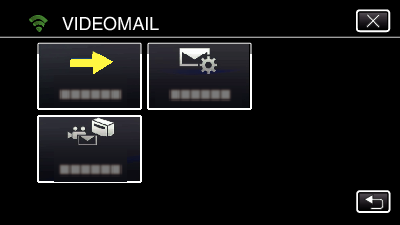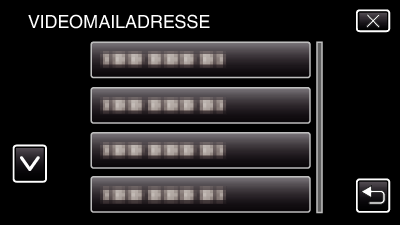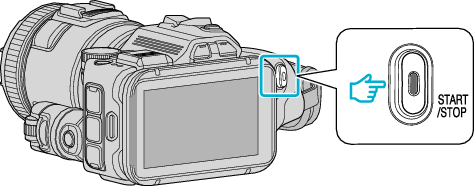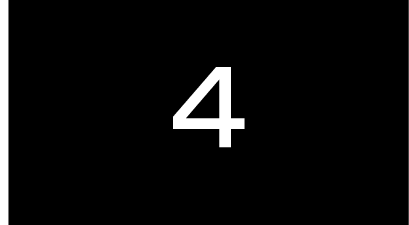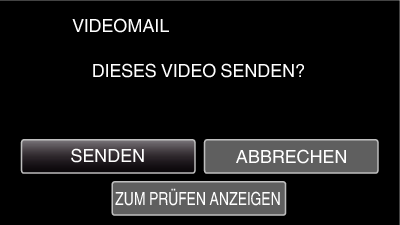Einstellung (Beginnen Sie mit der nachstehenden „Normalen Bedienung“, sobald die Einrichtung abgeschlossen ist.)
1QR-Code erstellen.
Generieren Sie einen QR-Code, führen Sie anschließend die Bedienschritte unter Punkt 2 und 3 aus und lesen Sie den jeweiligen QR-Code mit der Kamera.
Geben Sie Werte in die erforderlichen Menüpunkte ein, um die E-Mail-Adresse des Empfängers einzurichten.
E-Mail-Adresse: Zum Einrichten der E-Mail-Adresse des Empfängers.
E-Mail-Funktion: Zum Einstellen der Funktion der E-Mail, die an die E-Mail-Adresse des Empfängers versendet wird.
Es können bis zu acht E-Mail-Adressen eingerichtet werden.
Beginnen Sie mit dem Lesen von (1), wenn mehrere E-Mail-Adressen eingerichtet wurden. Klicken Sie auf die Nummer oder „<“, „>“.
Geben Sie Werte in die erforderlichen Menüpunkte ein, um die E-Mail-Adresse des Absenders einzurichten.
E-Mail-Adresse: Zum Einrichten der E-Mail-Adresse des Absenders.
Geben Sie Werte in die erforderlichen Menüpunkte zum Einrichten des E-Mail-Servers (SMTP-Server) ein.
SMTP-Server: Zum Einstellen des Namens des E-Mail-Servers (SMTP-Server), bei dem ein E-Mail-Konto besteht.
SMTP-Port-Nr.: Zum Einstellen der entsprechenden Bedingungen für den Zugriff auf das E-Mail-Konto. Standardmäßig auf „25“ eingestellt.
SMTP-Authentifizierungsmethode.: Zum Einstellen der entsprechenden Bedingungen für den Zugriff auf das E-Mail-Konto.
Benutzername: Zum Vornehmen der Einstellungen, wenn als SMTP-Authentifizierungsmethode eine andere Option als „Keine“ gewählt wurde. (entspricht dem registrierten Benutzernamen (Kontonamen) beim Zugriff auf das E-Mail-Konto)
Passwort: Zum Vornehmen der Einstellungen, wenn als SMTP-Authentifizierungsmethode eine andere Option als „Keine“ gewählt wurde. (entspricht dem registrierten Passwort zum Zugriff auf das E-Mail-Konto)
2Bildschirm zum Lesen des QR-Codes aufrufen.
Berühren Sie „MENU“.
(Bedienschritt an der Kamera)
Das Hauptmenü wird angezeigt.
Berühren Sie das Symbol „WLAN“ (  ).
).
(Bedienschritt an der Kamera)
Berühren Sie „ALLG. WLAN-EINST.“.
(Bedienschritt an der Kamera)
Berühren Sie „VON QR-CODE EINST.“.
Berühren Sie „AUSFÜHREN“.
3QR-Code lesen.
QR-Code lesen.
(Bedienschritt an der Kamera)
Berühren Sie „JA“.
Die Inhalte des Bildschirms variieren je nach dem von diesem Gerät gelesenen QR-Code.
Berühren Sie „OK“.
Berühren Sie „NÄCHSTES“, um zum Bildschirm zurückzukehren und den QR-Code zu lesen.
Die eingestellten Inhalte werden gespeichert.
4Registrieren der Zugangspunkte (WLAN-Router) auf diesem Gerät
Wi-Fi Protected Setup (WPS) Registrierung
Berühren Sie „MENU“.
(Bedienschritt an der Kamera)
Das Hauptmenü wird angezeigt.
Berühren Sie das Symbol „WLAN“ (  ).
).
(Bedienschritt an der Kamera)
Berühren Sie „ALLG. WLAN-EINST.“.
(Bedienschritt an der Kamera)
Berühren Sie „ZUGANGSPUNKTE“.
(Bedienschritt an der Kamera)
Berühren Sie „ZUFÜG.“.
(Bedienschritt an der Kamera)
Berühren Sie „WPS-SCHNELLREGISTR.“.
(Bedienschritt an der Kamera)
Aktivieren Sie das WPS der Anschlussstelle (drahtloser LAN-Router) innerhalb von zwei Minuten.
Lesen Sie auch in der Bedienungsanleitung des verwendeten Geräts nach, um WPS zu aktivieren.
Berühren Sie nach dem Abschluss der Registrierung „OK“ auf dem Kamerabildschirm.
(Bedienschritt an der Kamera)
Suchen Sie den Zugangspunkt und wählen Sie ihn in der Liste aus.
Stellen Sie im Vorfeld den Namen (SSID) des Zugangspunkts (WLAN-Router) und das Passwort ein.
Berühren Sie „MENU“.
(Bedienschritt an der Kamera)
Das Hauptmenü wird angezeigt.
Berühren Sie das Symbol „WLAN“ (  ).
).
(Bedienschritt an der Kamera)
Berühren Sie „ALLG. WLAN-EINST.“.
(Bedienschritt an der Kamera)
Berühren Sie „ZUGANGSPUNKTE“.
(Bedienschritt an der Kamera)
Berühren Sie „ZUFÜG.“.
(Bedienschritt an der Kamera)
Berühren Sie „SUCHEN“.
(Bedienschritt an der Kamera)
Die Suchergebnisse werden auf dem Kamerabildschirm angezeigt.
Berühren Sie den Namen (SSID) der gewünschten Anschlussstelle aus der Liste der Suchergebnisse.
(Bedienschritt an der Kamera)
Registrieren eines Passworts.
(Bedienschritt an der Kamera)
Berühren Sie die Bildschirmtastatur, um Zeichen einzugeben. Das Zeichen wechselt mit jeder Berührung.
Beispiel „ABC“: Für „A“ einmal berühren, für „B“ zweimal berühren und für „C“ dreimal berühren.
Berühren Sie zum Löschen eines Zeichens „LÖSCHEN“.
Zum Beenden berühren Sie „ABBRECHEN“.
Berühren Sie „A/a/1“, um die Eingabe von Groß- und Kleinbuchstaben und Zahlen auszuwählen.
Berühren Sie  oder
oder  , um den Cursor um eine Stelle nach links oder rechts zu bewegen.
, um den Cursor um eine Stelle nach links oder rechts zu bewegen.
Wenn der drahtlose LAN-Router nicht geschützt ist, ist kein Passwort erforderlich.
Berühren Sie nach dem Abschluss der Registrierung „OK“ auf dem Kamerabildschirm.
(Bedienschritt an der Kamera)
Außerdem stehen Methoden wie „Manuelle Registrierung“ und „WPS PIN-Registrierung“ zur Verfügung. Einzelheiten finden Sie unter den folgenden Links.
Normale Bedienung
5Aufnahme von Videos zum Senden einer Video-Mail.
Berühren Sie „MENU“.
Schalten Sie die Kamera in den Aufnahmemodus.
Das Hauptmenü wird angezeigt.
Berühren Sie das Symbol „WLAN“ (  ).
).
Berühren Sie „VIDEOMAIL“ (  ).
).
Berühren Sie „VIDEOMAILADRESSE“.
Berühren Sie „VIDEOMAILADRESSE“ und anschließend  .
.
Berühren Sie die E-Mail-Adresse, um das  -Symbol einzublenden.
-Symbol einzublenden.
Zum Stornieren der E-Mail-Adresse berühren Sie das Symbol noch einmal.
Es können bis zu acht E-Mail-Adressen ausgewählt werden.
Berühren Sie „START“ (  ).
).
Zum Starten der Aufnahme die START/STOP-Taste drücken.
Oder berühren Sie REC auf dem Bildschirm.
Die Aufnahme startet nach dem 5-Sekunden-Countdown.
Sie können die Aufnahme von 15 Sekunden durchführen oder die Taste START/STOP drücken, um diese vorher anzuhalten.
Berühren Sie „SENDEN“.
Das Senden der Video-E-Mail beginnt.
Berühren Sie „ZUM PRÜFEN ANZEIGEN“, um die Datei zu prüfen.
Berühren Sie „OK“, wenn dies abgeschlossen ist.
6Prüfen der eingehenden E-Mails.

_IZYUILvdsdgwox.png)
_UJDCILkrscevgk.png)
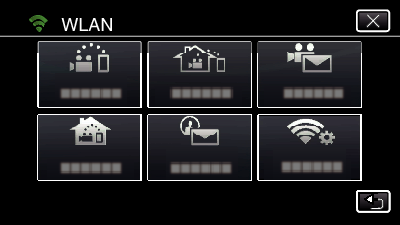
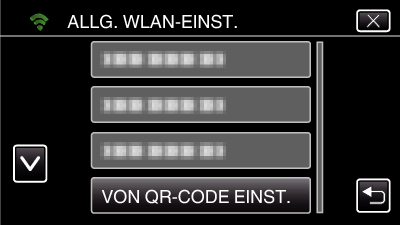
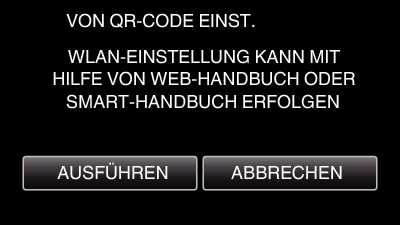
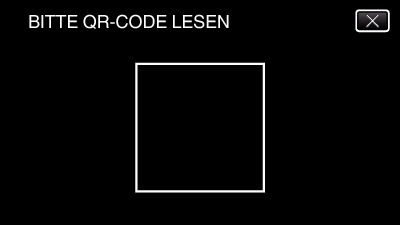
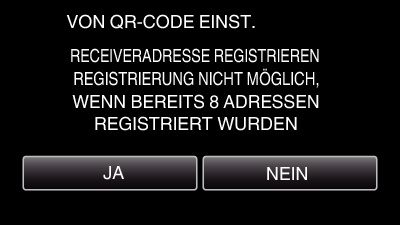
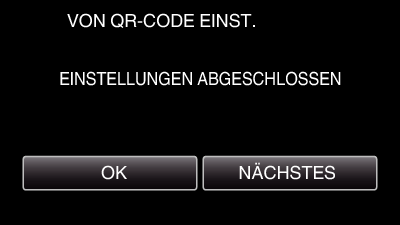
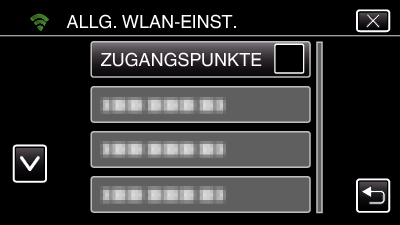
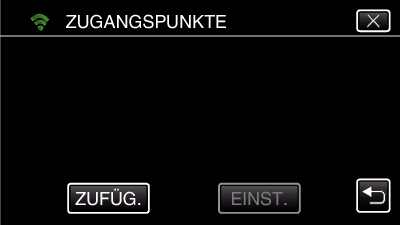
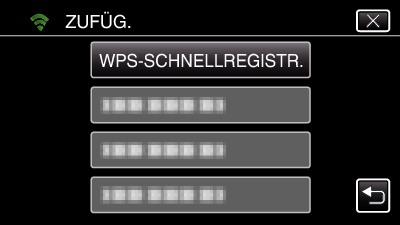
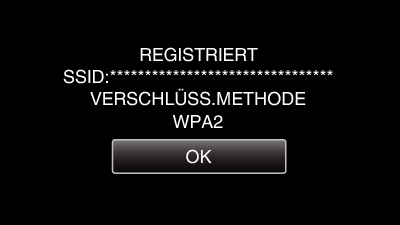
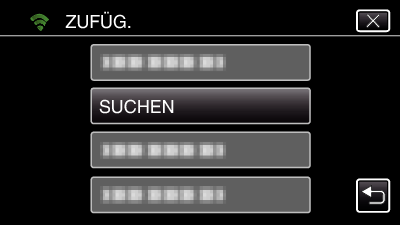
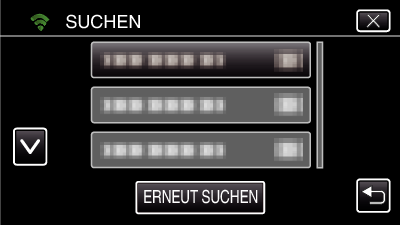
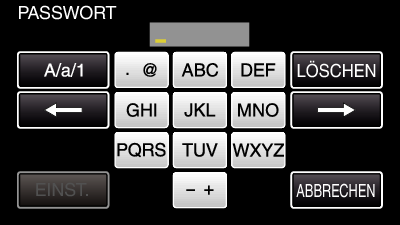
 ).
).